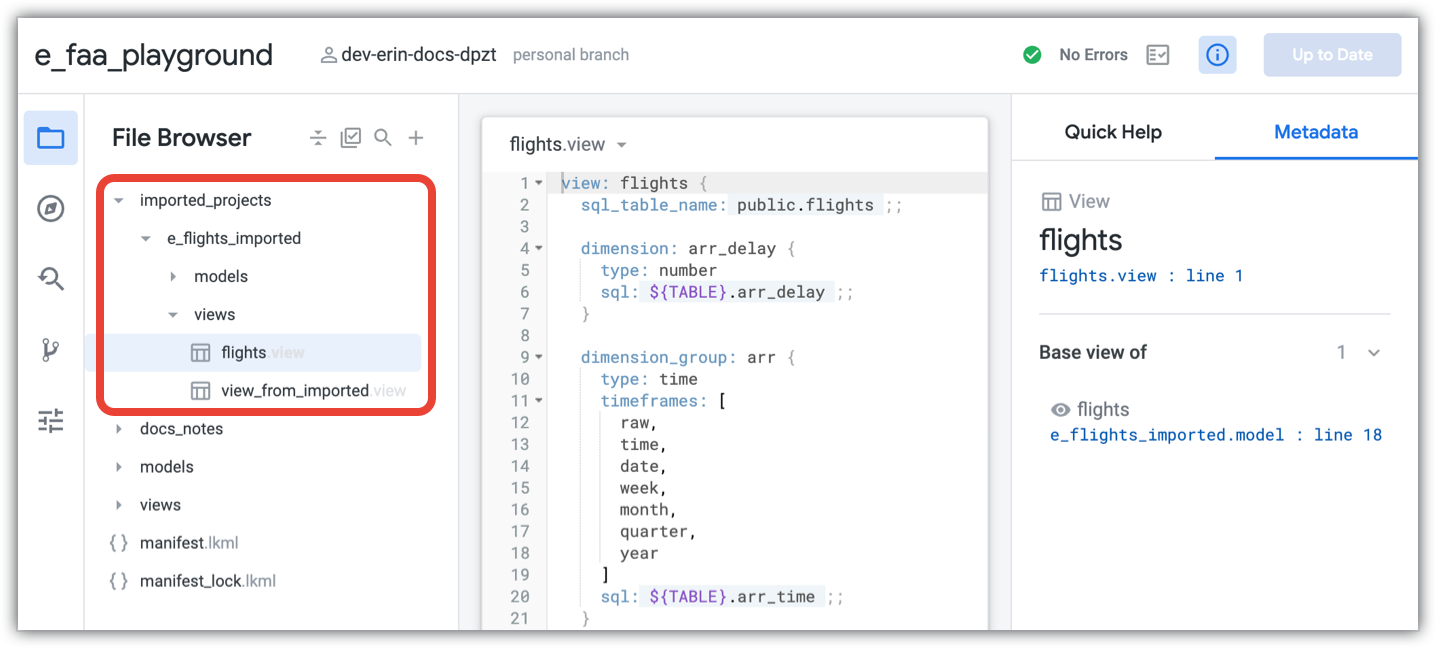Os usuários com a permissão develop podem ver informações relevantes sobre os objetos no painel de metadados do ambiente de desenvolvimento integrado do Looker.
Para visualizar o painel de metadados no ambiente de desenvolvimento integrado do Looker:

- Navegue até os arquivos do projeto.
- Clique no ícone de informações para abrir o painel de ajuda rápida.
- No painel central, posicione o cursor sobre o objeto que você quer ver no painel de metadados.
- Clique na guia Metadados para abrir o painel de metadados.
O painel de metadados identifica o objeto com um nome e um ícone que representa o tipo de objeto. Consulte a página de documentação Como navegar em projetos com o painel do navegador de objetos para ver todos os ícones possíveis de tipo de objeto.
Para objetos LookML usados em vários modelos, o painel de metadados fornece um menu suspenso para que você selecione o modelo do qual quer ver os metadados:

As informações exibidas no painel de metadados dependem do tipo de objeto LookML selecionado e de como o objeto é usado no projeto. Você pode usar metadados para entender melhor muitos aspectos do seu projeto, conforme descrito nas seções a seguir.
Metadados de modelos
Se você clicar em um arquivo de modelo, os metadados vão mostrar os painéis "Explorar", "Visualizações" e "LookML" incluídos no modelo e fornecer links para onde eles estão definidos:
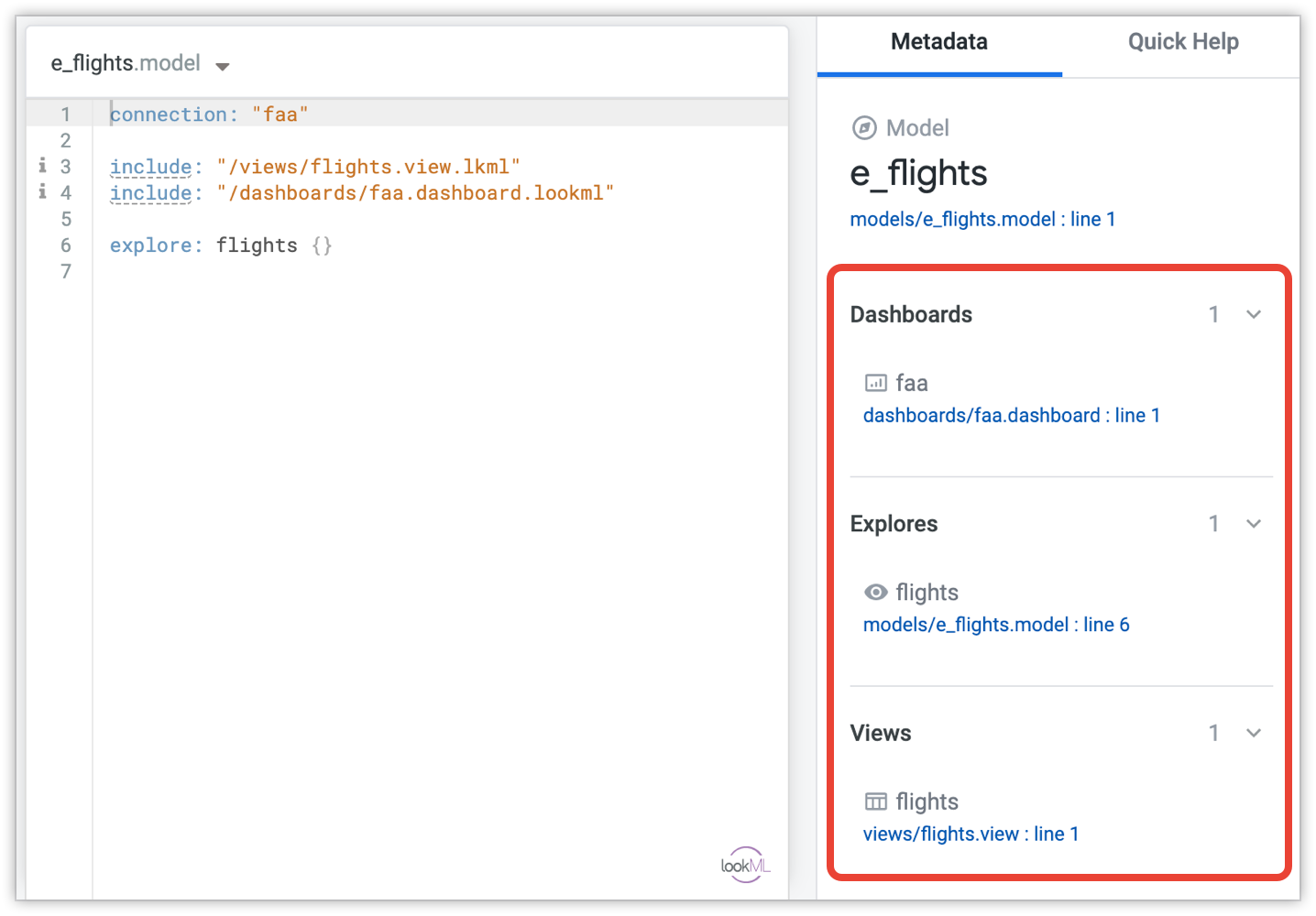
Metadados de visualizações
Se você clicar em um parâmetro view, o painel de metadados mostrará a você como a visualização é usada no seu projeto das seguintes maneiras:
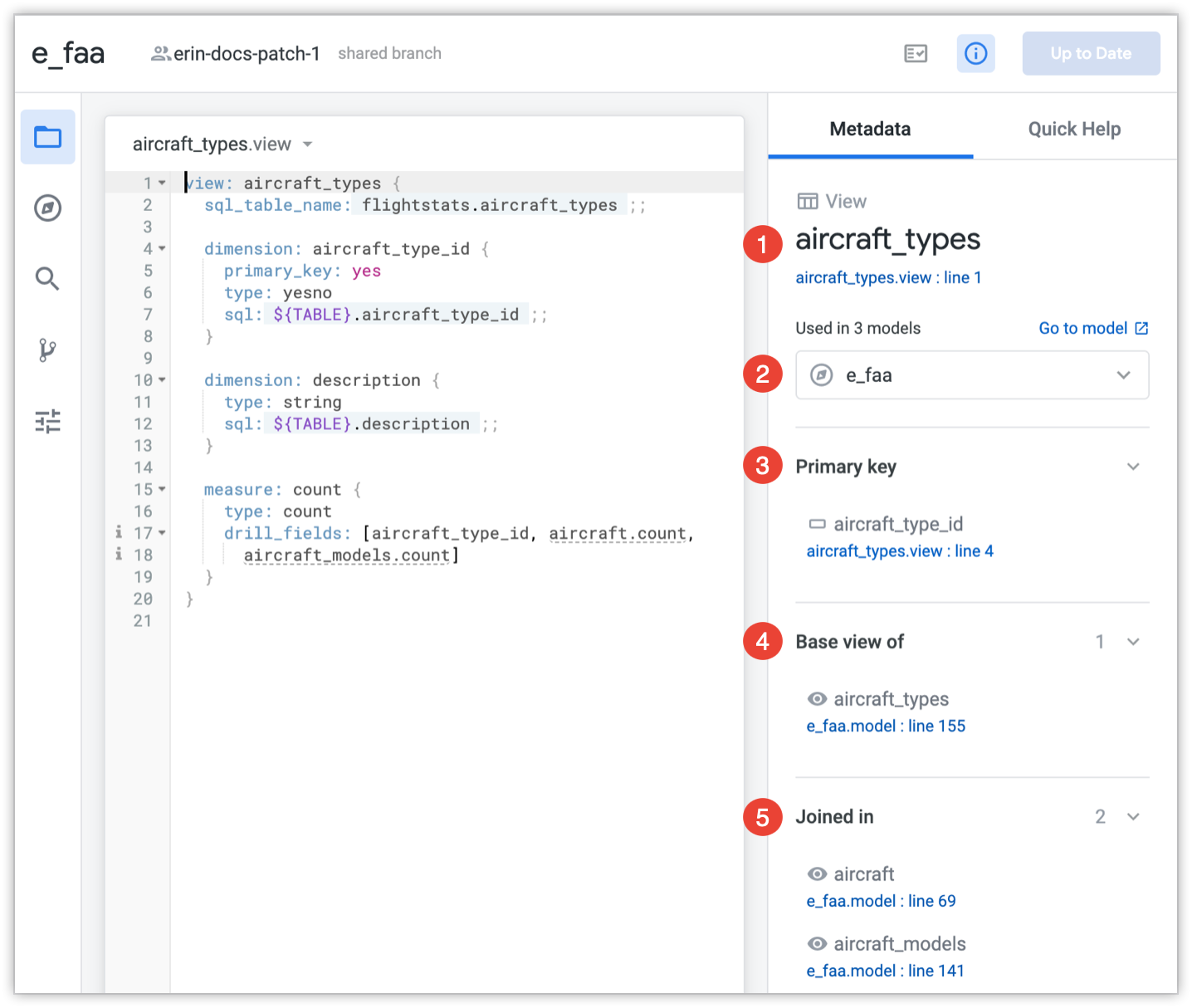
- Identifica a visualização por nome e por um ícone que representa o tipo de objeto. Consulte a página de documentação Como navegar em projetos com o painel do navegador de objetos para ver todos os ícones possíveis de tipo de objeto. O painel de metadados também mostra o nome de arquivo e o número da linha em que a visualização é definida no LookML do arquivo (e um link para a visualização no seu projeto).
- Modelos que incluem essa visualização.
- A chave primária da visualização.
- Explorações que usam esta visualização como base.
- Explora em que essa visualização está mesclada.
Se a visualização tiver extensões ou refinamentos, elas também serão exibidas no painel de metadados.
Metadados para explorações
Se você clicar em um parâmetro explore, o painel de metadados mostrará a seguir como o Explorar é usado no seu projeto das seguintes maneiras:
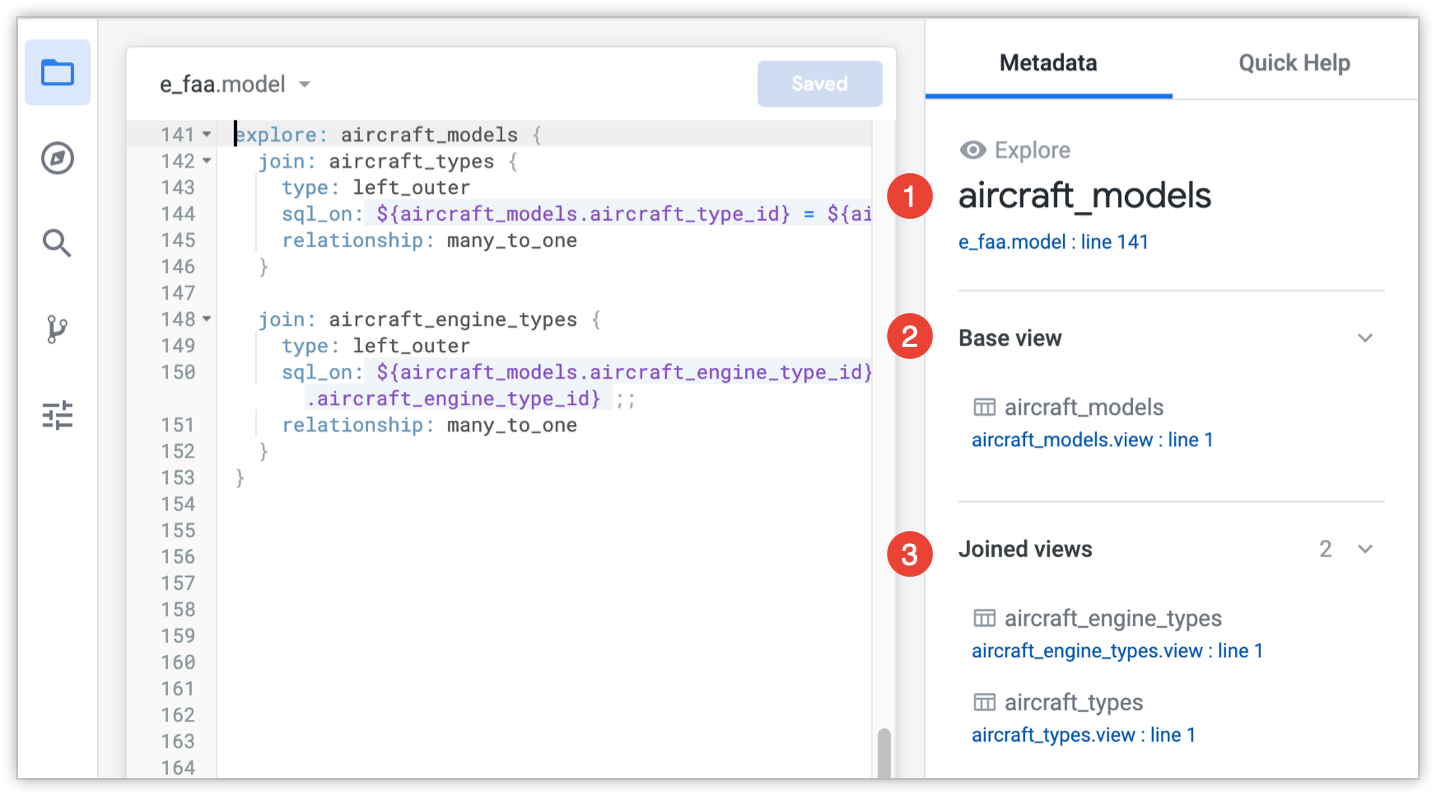
- Identifica a opção Explorar por nome e por um ícone que representa o tipo de objeto. Consulte a página de documentação Como navegar em projetos com o painel do navegador de objetos para ver todos os ícones possíveis de tipo de objeto. O painel de metadados também mostra o nome do arquivo e o número da linha em que a função Explorar é definida no LookML do arquivo (e um link para a ferramenta Explorar no seu projeto).
- A visualização base do Explorar (a visualização usada como ponto de partida para a criação do Explorar).
- Outras visualizações que estão mescladas na visualização base.
Se a guia Explorar tiver extensões ou refinamentos, elas também serão exibidas no painel de metadados.
Metadados de campos
Se você clicar em um campo, o painel de metadados vai mostrar como o campo é usado no projeto das seguintes maneiras:
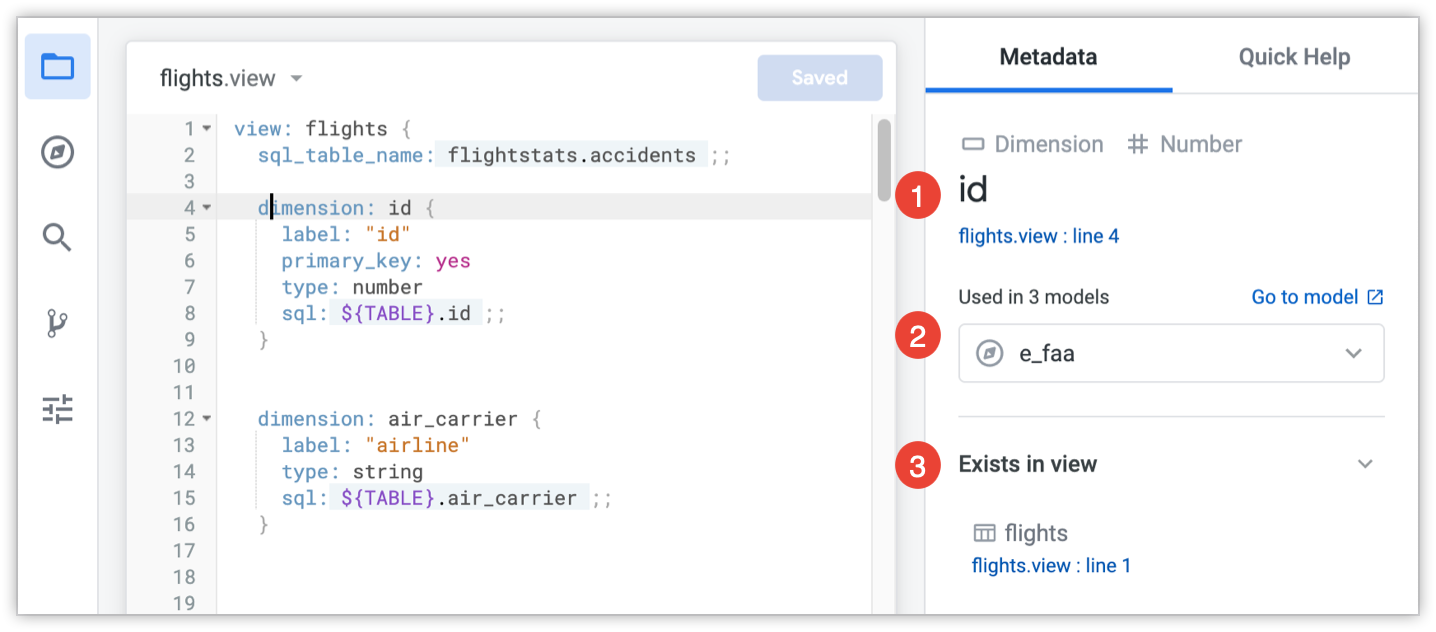
- Identifica o campo por nome e por um ícone que representa o tipo de objeto. Consulte a página de documentação Como navegar em projetos com o painel do navegador de objetos para ver todos os ícones possíveis de tipo de objeto. O painel de metadados também mostra o tipo de campo, além de fornecer o nome do arquivo e o número da linha em que o campo é definido no LookML do arquivo (e um link para o campo no seu projeto).
- Modelos que incluem a visualização deste campo.
- Visualizações que usam esse campo.
Metadados para extensões
Quando você clica em um parâmetro view ou explore, o painel de metadados mostra as extensões do objeto. Veja um exemplo de uma exploração que foi estendida:
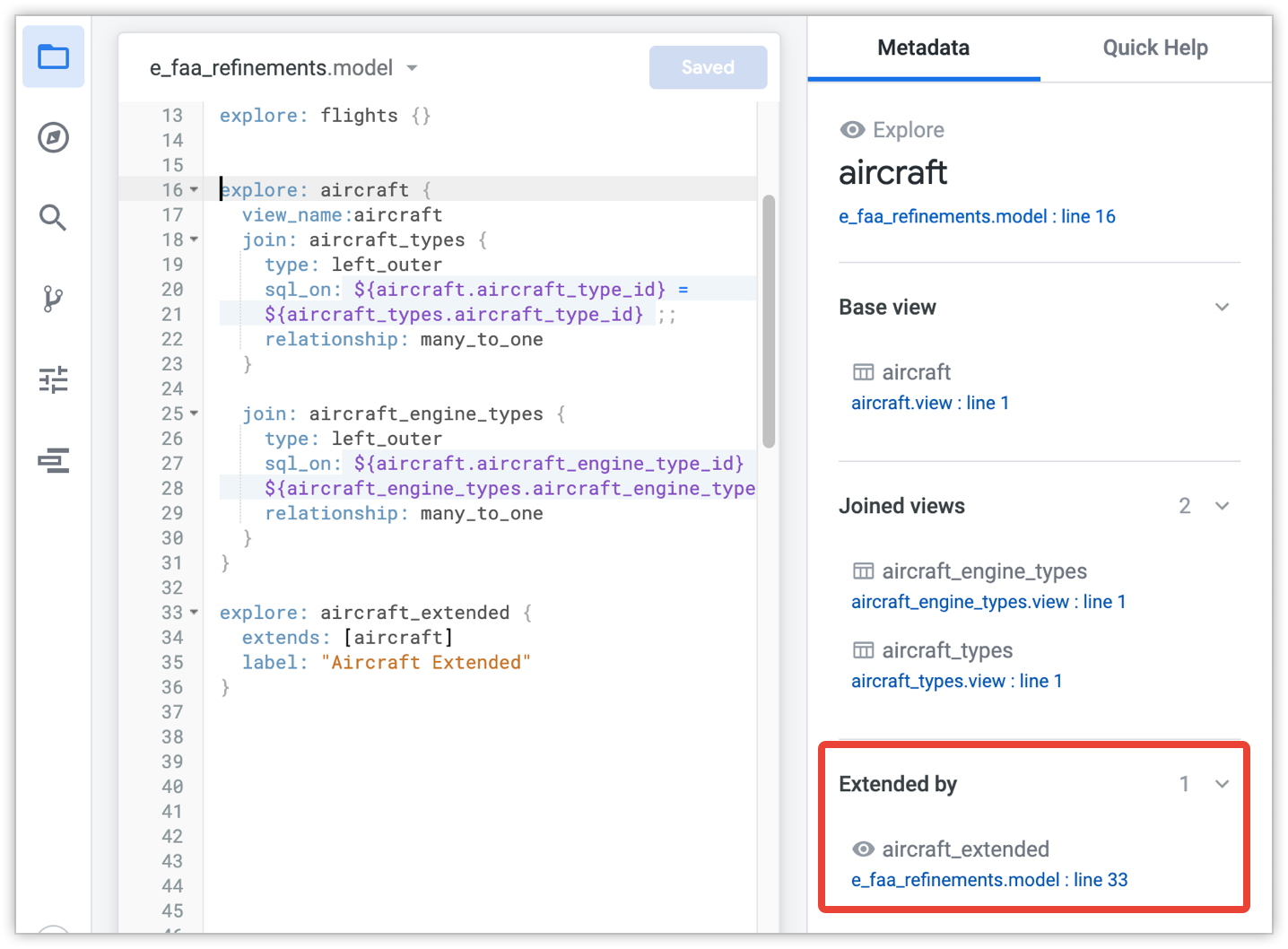
Você pode clicar no link no painel de metadados para acessar diretamente o LookML em que o objeto está estendido.
Da mesma forma, é possível usar o painel de metadados em objetos estendidos para ver informações contextuais sobre o objeto estendido. Veja um exemplo de exploração que estende outra exploração. Nesse caso, o painel de metadados apresenta informações sobre o objeto estendido original, como quais visualizações são mescladas em "Explorar":
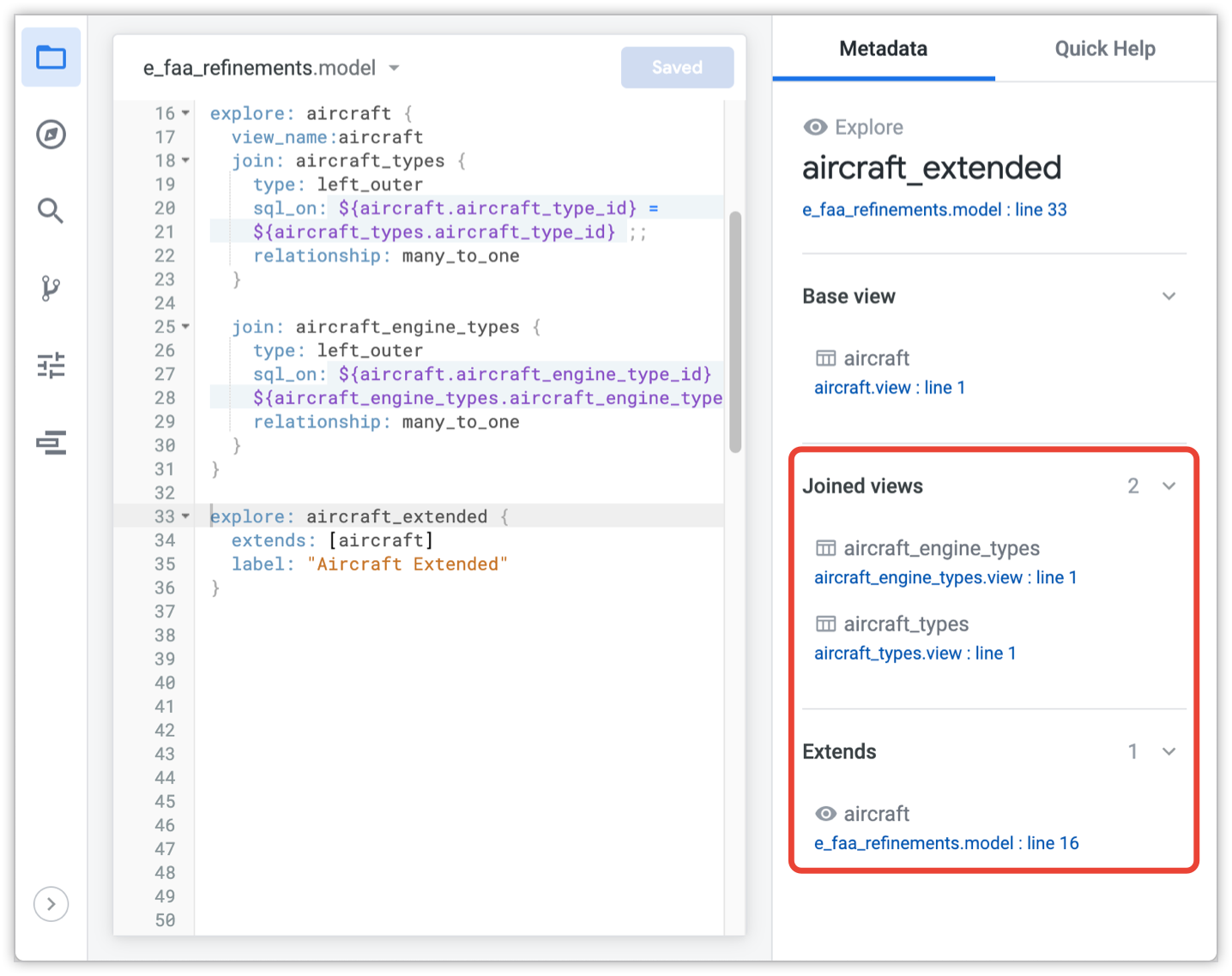
Nesses exemplos, os parâmetros explore estendido e estendido estão lado a lado no mesmo arquivo, mas nem sempre isso acontece. Não é óbvio que um parâmetro é analisado quando ele é estendido, especialmente porque os objetos estendidos e estendidos podem estar em arquivos LookML diferentes. O painel de metadados mostra o contexto dos objetos relacionados, independentemente de onde eles são definidos.
Metadados de refinamentos
O painel de metadados facilita a visualização de quando uma visualização ou uma exploração tem refinamentos que foram adicionados ao objeto. Neste exemplo, é possível ver que a visualização tem mais de um refinamento e pode usar os links para navegar até o LookML de cada refinamento:
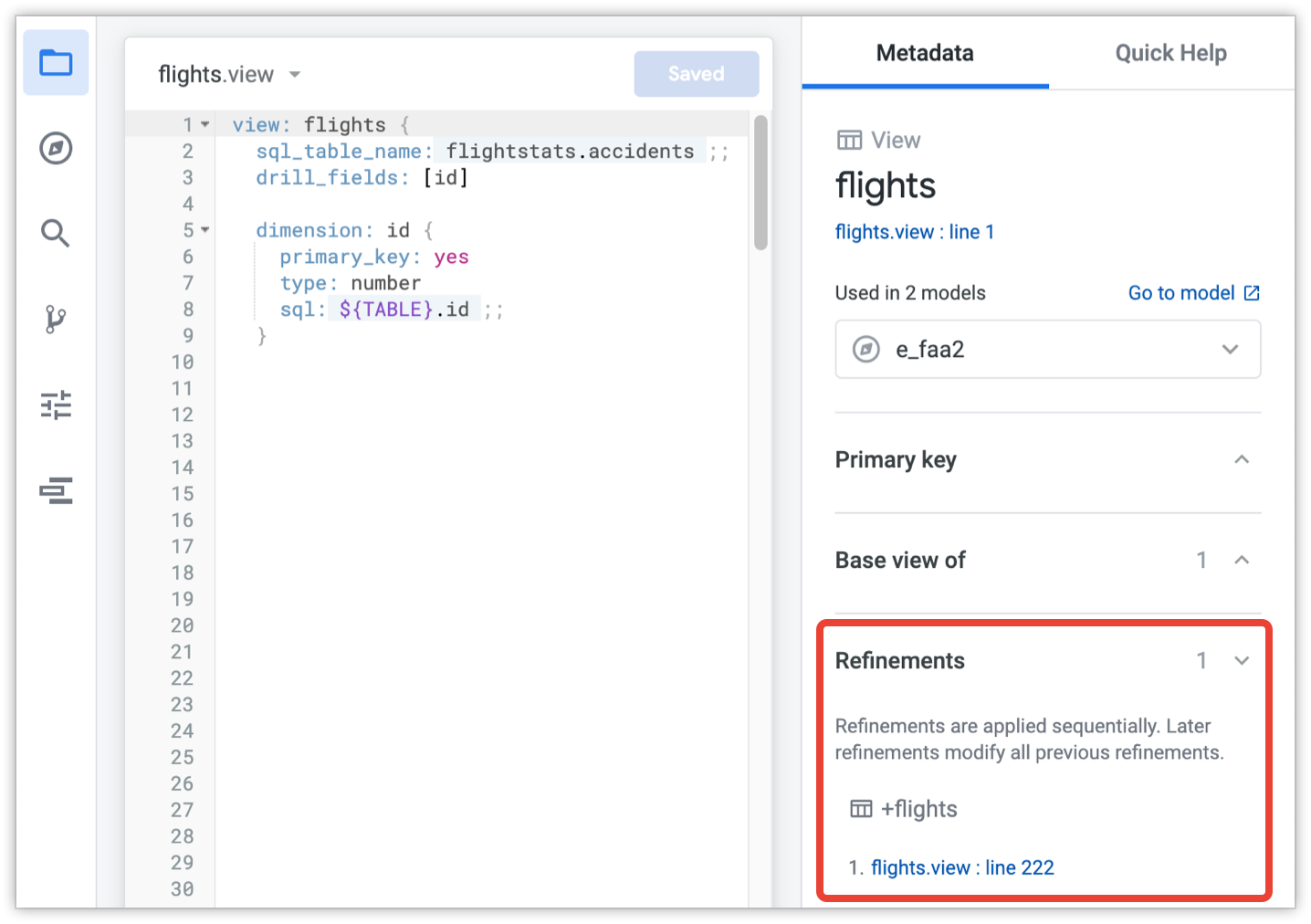
Assim como acontece com as extensões, não é possível saber se um objeto é refinado apenas analisando o LookML, especialmente porque o LookML de refinamento pode estar em um arquivo diferente. O painel de metadados mostra se um objeto foi refinado e permite navegar facilmente para o LookML no refinamento.
Metadados de projetos importados
O painel de metadados inclui informações sobre objetos de projetos importados, incluindo links de navegação para o arquivo importado em que o objeto está definido. Por exemplo, clicar em um recurso "Explorar" baseado em um arquivo de visualização importado mostra as informações do arquivo de visualização importado no painel de metadados:
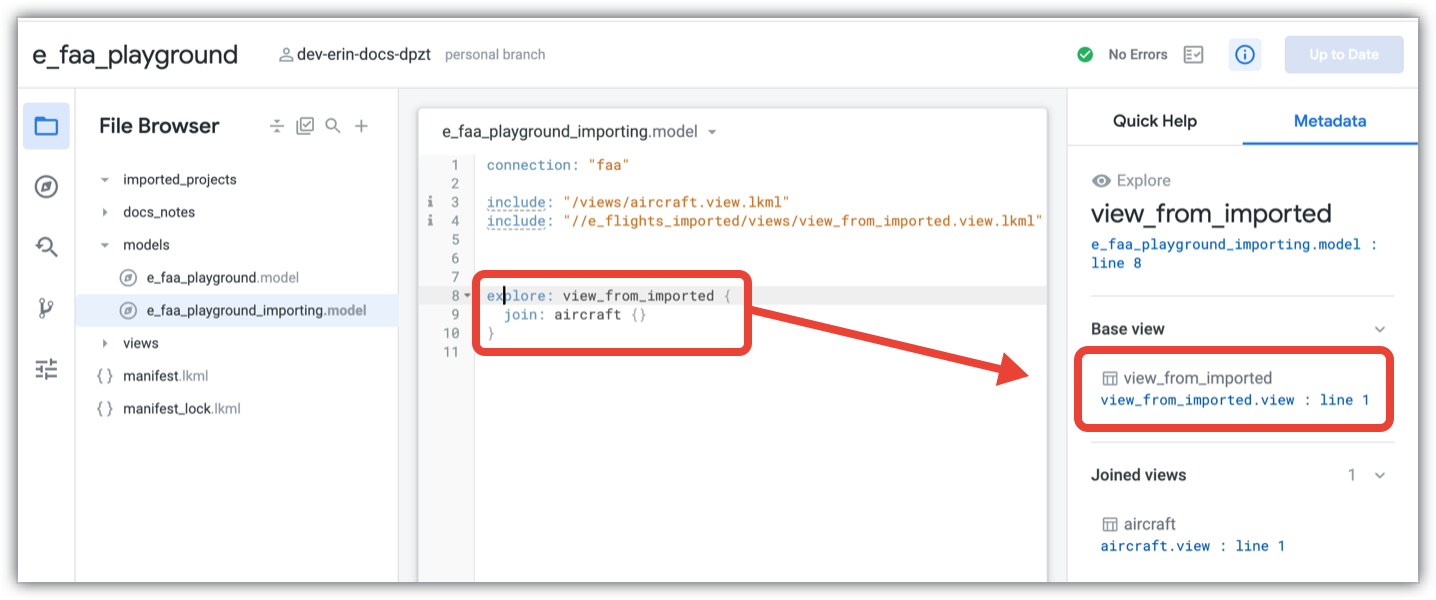
No painel de metadados, clique no link para acessar o arquivo importado em que o objeto está definido:
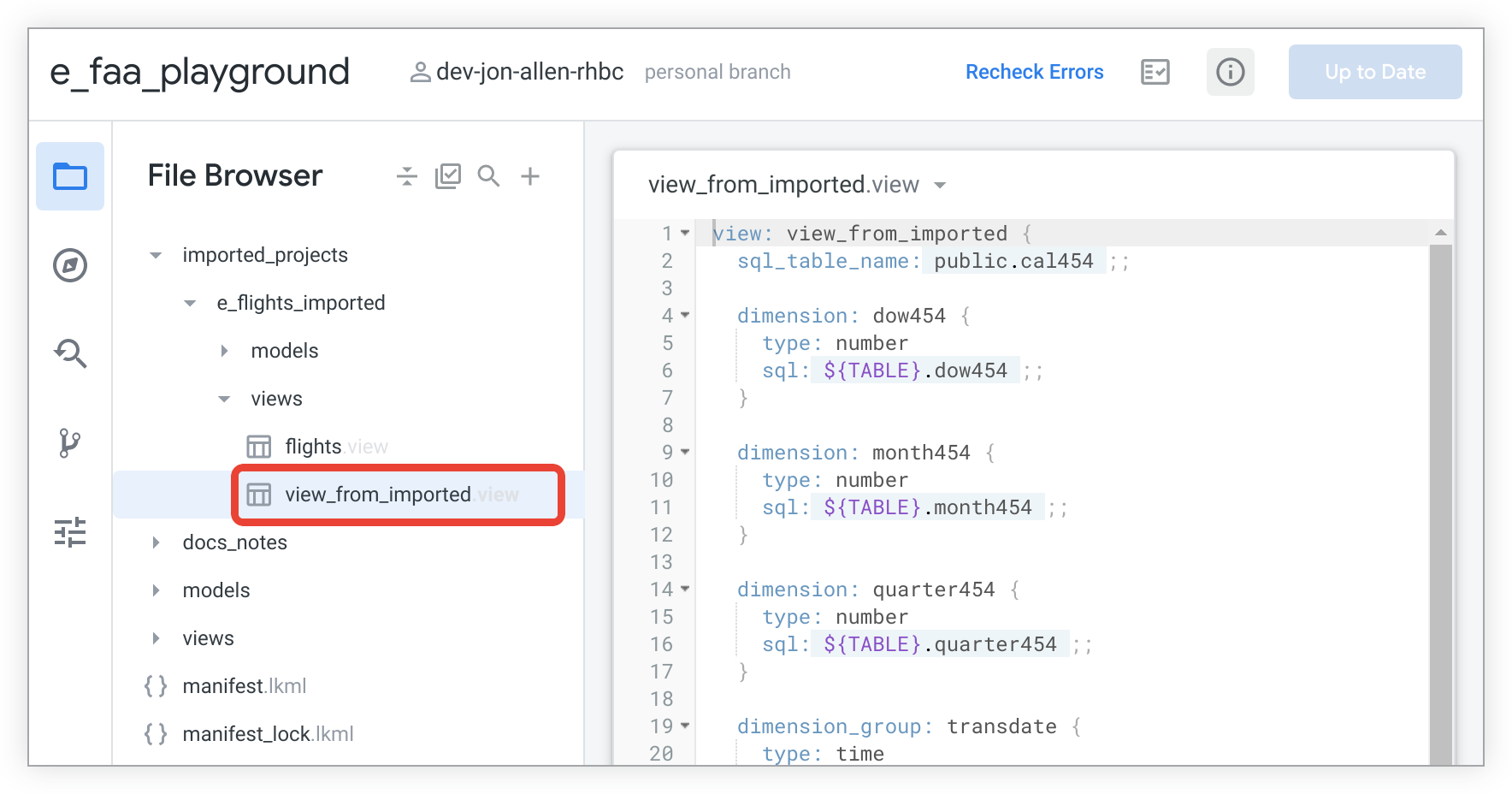
Além disso, você pode clicar em objetos em arquivos importados para ver os metadados sobre os arquivos importados: